- Del 1. Sådan repareres iPad, der ikke oplader eller tænder gennem Rengøring af opladningsport
- Del 2. Sådan rettes iPad, der ikke oplader eller tænder gennem genstart
- Del 3. Sådan rettes iPad, der ikke oplader eller tænder, ved at udskifte opladningsporten eller -kablet
- Del 4. Sådan rettes iPad, der ikke oplader eller tænder med FoneLab iOS-systemgendannelse
- Del 5. Ofte stillede spørgsmål om, hvordan man løser iPad, der ikke oplader eller tænder
iPad oplader eller tænder ikke [Beviste og testede metoder]
 Skrevet af Lisa Ou / 30. jan 2024 09:00
Skrevet af Lisa Ou / 30. jan 2024 09:00 iPads er bygget med en større skærm sammenlignet med iPhones og andre smartphones. I betragtning af det faktum, kan du multi-taske ved at bruge det. Hvis du ikke er klar over det, vil flere åbne faner eller apps på din iPad forbruge for meget af dens batteriprocent. Men bare rolig. Opladning af iPad vil lade den få yderligere batteriprocent for at fungere.
Det sker dog ikke, hvis iPad'en ikke oplades eller tændes. Det er en af de mest usædvanlige iPad-fejl, du nogensinde vil opleve. Dybest set er det en alvorlig en, du skal slippe af med eller ordne hurtigst muligt.
![iPad oplader eller tænder ikke [Beviste og testede metoder]](https://www.fonelab.com/images/ios-system-recovery/ipad-not-charging-or-turning-on/ipad-not-charging-or-turning-on.jpg)
Er du klar til at løse problemet? Rul venligst ned nedenfor og se de 4 bedste valgmetoder til at rette det. Kom videre.

Guide liste
- Del 1. Sådan repareres iPad, der ikke oplader eller tænder gennem Rengøring af opladningsport
- Del 2. Sådan rettes iPad, der ikke oplader eller tænder gennem genstart
- Del 3. Sådan rettes iPad, der ikke oplader eller tænder, ved at udskifte opladningsporten eller -kablet
- Del 4. Sådan rettes iPad, der ikke oplader eller tænder med FoneLab iOS-systemgendannelse
- Del 5. Ofte stillede spørgsmål om, hvordan man løser iPad, der ikke oplader eller tænder
FoneLab gør det muligt at rette iPhone / iPad / iPod fra DFU-tilstand, genoprettelsesfunktion, Apple-logo, hovedtelefontilstand mv. Til normal tilstand uden tab af data.
- Løs deaktiverede iOS-systemproblemer.
- Uddrag data fra deaktiverede iOS-enheder uden datatab.
- Det er sikkert og nemt at bruge.
Del 1. Sådan repareres iPad, der ikke oplader eller tænder gennem Rengøring af opladningsport
En iPad, der har et dødt batteri, vil ikke tænde. Det værste er, at opladningsporten på iPad'en ikke virker. Den bedste måde at løse dette problem på er at rense opladningsporten korrekt. Små snavs eller støv kan forhindre opladningsporten i at tilslutte opladeren.
Processen med at rense opladningsporten er lidt risikabel. Årsagen er, at den vil bruge en lille mængde væske. For meget af det kan give endnu flere fejl. Bare rolig. Du kan efterligne de detaljerede instruktioner nedenfor for at lære den korrekte procedure. Kom videre.
Hent iPad'en og sluk den for at undgå unødvendige kommandoer og handlinger. Derefter skal du få en tandstikker for at fjerne snavset inde i opladningsporten. Hvis du ser klæbrigt snavs, skal du få en vatpind og tilføje noget alkohol for at fjerne det. Lad alkoholen være tør, før du forsøger at oplade iPad'en. Gentag processen, hvis den stadig ikke oplades.

FoneLab gør det muligt at rette iPhone / iPad / iPod fra DFU-tilstand, genoprettelsesfunktion, Apple-logo, hovedtelefontilstand mv. Til normal tilstand uden tab af data.
- Løs deaktiverede iOS-systemproblemer.
- Uddrag data fra deaktiverede iOS-enheder uden datatab.
- Det er sikkert og nemt at bruge.
Del 2. Sådan rettes iPad, der ikke oplader eller tænder gennem genstart
iPad-fejlen kan være et resultat af operativsystemfejl. Giv din iPad en ny genstart, hvis det er tilfældet. Det er for at eliminere de problemer, der påvirker iPad-opladning og ikke tænde for problemet. Faktisk er denne teknik den sikreste og nemmeste blandt alle metoderne i dette indlæg.
Imidlertid genstart af iPad er ikke hundrede procent sikker på, om det kan løse problemet. Det er som førstehjælp til alle enhedens fejlfunktioner. Derudover vil processen med at genstarte din iPad afhænge af de tilgængelige knapper, den indeholder. Se nedenfor for den mest relevante metode for dig. Kom videre.
| IPad modeller | Proces |
| Med Hjem-knap | Tryk på Power-knappen. Slip den, når skærmen viser skærmen Slide to Power Off. Skub den for at slukke din iPad. Tænd iPad'en igen. For at gøre det skal du trykke på tænd/sluk-knappen. Slip det, når iPad'en afslører Apple-logoet. |
| Uden Hjem-knap | Tryk på den øverste knap. Slip den, når skærmen viser skærmen Slide to Power Off. Skub den for at slukke din iPad. Tænd iPad'en igen. For at gøre det skal du trykke på knappen Top. Slip det, når iPad'en afslører Apple-logoet. |

Del 3. Sådan rettes iPad, der ikke oplader eller tænder, ved at udskifte opladningsporten eller -kablet
Når ødelagte ting ikke kan repareres, udskifter vi dem ofte med en ny. Det er det samme, når der ikke er flere måder at rette op på, at iPad ikke tænder efter opladning. I dette afsnit viser vi dig, hvordan du udskifter eller reparerer ladeporten af en professionel. Selvfølgelig ved du måske allerede, at processen ikke er gratis. Hvordan planlægger man en aftale? Se instruktionerne nedenfor.
Gå til https://support.apple.com/en-ph/ipad/repair-webstedet. Vælg derefter Få service knap. Vælg senere situationen for din Apple-enhed. Klik på Fortsæt. knap. Log ind med din Apple ID-konto og indtast de nødvendige oplysninger for at bekræfte processen.
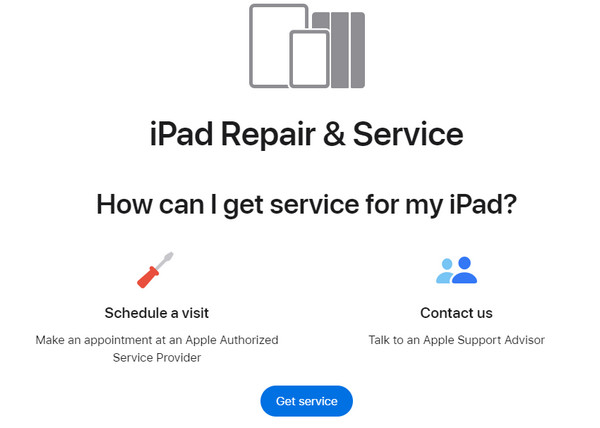
Del 4. Sådan rettes iPad, der ikke oplader eller tænder med FoneLab iOS-systemgendannelse
Alternativt, her FoneLab iOS System Recovery! Selvom det ikke kan rette fysiske skader, kan det ordne operativsystemfejl for at rette op på iPad oplader ikke eller tænder. Det understøtter også andre iOS-enhedsfejl, f.eks sløjfe genstart, batteriforbrugosv. Derudover er denne software kompatibel med Mac- og Windows-operativsystemer. Vil du vide, hvordan det fungerer at rette iPad-fejl? Se de detaljerede trin nedenfor. Kom videre.
FoneLab gør det muligt at rette iPhone / iPad / iPod fra DFU-tilstand, genoprettelsesfunktion, Apple-logo, hovedtelefontilstand mv. Til normal tilstand uden tab af data.
- Løs deaktiverede iOS-systemproblemer.
- Uddrag data fra deaktiverede iOS-enheder uden datatab.
- Det er sikkert og nemt at bruge.
Trin 1Download værktøjet. Klik på Gratis download .
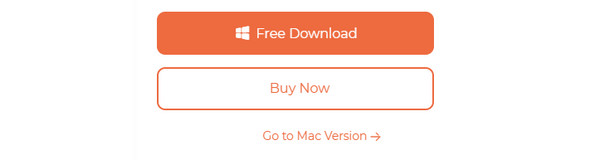
Trin 2Konfigurer og start den bagefter. Klik på iOS System Recovery .
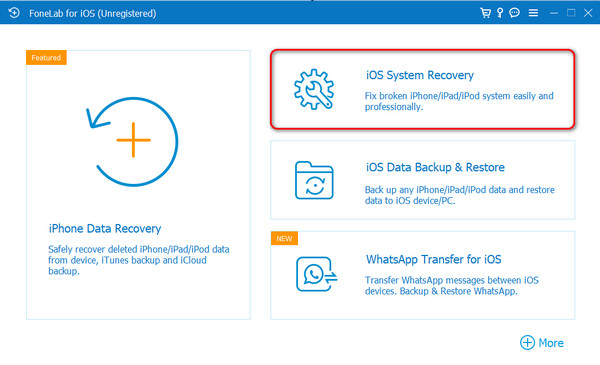
Trin 3Vælg den Starten knap. Læs beskrivelsen af 2 reparationstilstande. Vælg mellem standardtilstand eller avanceret tilstand. Slut din iPad til din computer. Klik på Bekræfte .
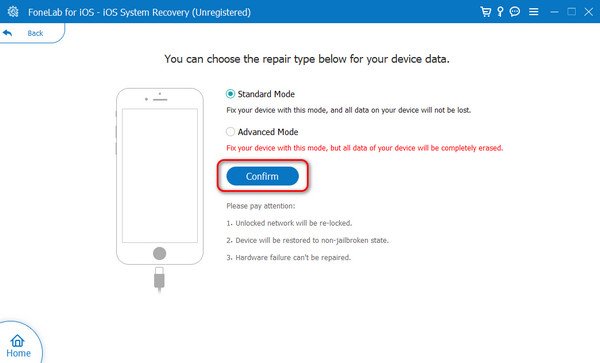
Trin 4Sæt iPad'en i gendannelsestilstand. Du kan følge softwareinstruktionerne. Vælg senere Reparation or Optimer .
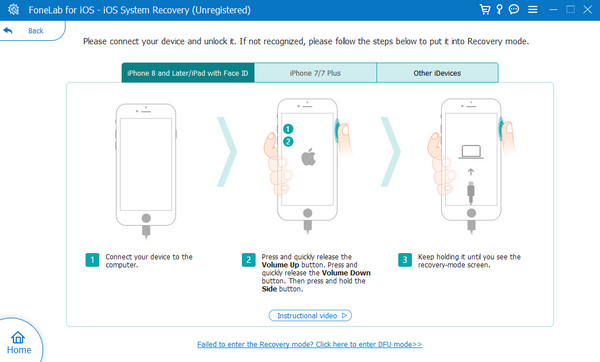
Del 5. Ofte stillede spørgsmål om, hvordan man løser iPad, der ikke oplader eller tænder
Hvordan kan du se, om en død iPad oplader?
Den døde iPad-skærm er sort. Du ser intet andet end spejlingen af dit ansigt. Du kan se, at den døde iPad oplader, når du sætter opladeren i stikkontakten. Derefter skal du vente et par sekunder eller minutter. Skub senere på din iPad Power knap, afhængigt af dens model. Du skal se Lavt batteri ikon på iPad-skærmen. Det betyder kun, at din iPad er helt opladet.
Hvor lang tid tager det for en iPad at tænde, når den er død?
Du kan kun tænde din iPad, når du tilslutter den med opladeren og stikkontakten. En død iPad vil ikke tænde med det samme. Det vil tage et par minutter eller timer, afhængigt af de timer, du efterlod dets tomme batteri. Det er derfor, det anbefales at oplade din iPad, når den når lav batteritilstand. En af hovedårsagerne er, at batterilevetiden kan blive reduceret.
En iPad vil ikke tænde eller oplade på grund af flere årsager. Vi håber, du lærer nogle af de mest almindelige i dette indlæg. Derudover introducerer den 4 topvalgsmetoder, som du kan bruge til at løse problemet. Hvilken synes du skiller sig mest ud? Vi håber, at du overvejer FoneLab iOS System Recovery. Den understøtter kun 50+ iPad-fejl, som den kan rette med et par klik. Har du flere spørgsmål? Tøv ikke med at spørge os. Efterlad dem i kommentarfeltet nedenfor. Tak skal du have!
FoneLab gør det muligt at rette iPhone / iPad / iPod fra DFU-tilstand, genoprettelsesfunktion, Apple-logo, hovedtelefontilstand mv. Til normal tilstand uden tab af data.
- Løs deaktiverede iOS-systemproblemer.
- Uddrag data fra deaktiverede iOS-enheder uden datatab.
- Det er sikkert og nemt at bruge.
